Владимир Верстак - 3ds Max 2008
- Название:3ds Max 2008
- Автор:
- Жанр:
- Издательство:046ebc0b-b024-102a-94d5-07de47c81719
- Год:2008
- Город:Санкт-Петербург
- ISBN:978-5-91180-988-1
- Рейтинг:
- Избранное:Добавить в избранное
-
Отзывы:
-
Ваша оценка:
Владимир Верстак - 3ds Max 2008 краткое содержание
Одни уверены, что нет лучшего способа обучения 3ds Мах, чем прочитать хорошую книгу. Другие склоняются к тому, что эффективнее учиться у преподавателя, который показывает, что и как нужно делать. Данное издание объединяет оба подхода. Его цель – сделать освоение 3ds Мах 2008 максимально быстрым и результативным. Часто после изучения книги у читателя возникают вопросы, почему не получился тот или иной пример. Видеокурс – это гарантия, что такие вопросы не возникнут: ведь автор не только рассказывает, но и показывает, как нужно работать в 3ds Мах.
В отличие от большинства интерактивных курсов, где работа в 3ds Мах иллюстрируется на кубиках-шариках, данный видеокурс полностью практический. Все приемы работы с инструментами 3ds Мах 2008 показаны на конкретных примерах, благодаря чему после просмотра курса читатель сможет самостоятельно выполнять даже сложные проекты.
3ds Max 2008 - читать онлайн бесплатно ознакомительный отрывок
Интервал:
Закладка:
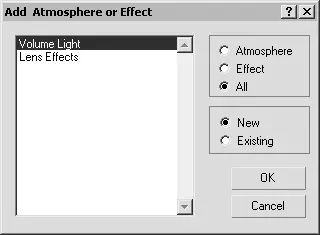
Рис. 5.22.Окно Add Atmosphere or Effect (Добавить атмосферу или эффект)
Для настройки параметров эффекта выделите строку Volume Light(Объемное освещение) и щелкните в нижней части свитка Atmospheres & Effects(Атмосфера и эффекты) на кнопке Setup(Настройки). В результате откроется окно Environment and Effects(Окружающая среда и эффекты).
В области Volume(Объем) свитка Volume Light Parameters(Параметры объемного освещения) окна Environment and Effects(Окружающая среда и эффекты) задайте параметру Density(Плотность) значение, равное 12 (рис. 5.23).
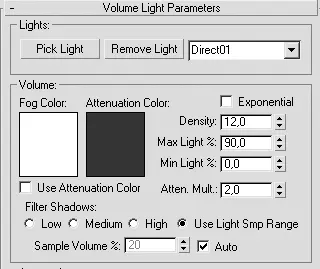
Рис. 5.23.Настройки цвета и плотности светового луча
В принципе, на этом можно было бы закончить настройки, однако существует область параметров, на которые хотелось бы обратить ваше внимание, – это Noise(Зашумление). Иногда требуется создать эффект прохождения светового луча в задымленной или туманной среде. Именно настройка параметров области Noise(Зашумление) позволяет добиться такого эффекта. Примените этот эффект к лучу, для чего выполните следующие действия.
1. В области Noise(Зашумление) свитка Volume Light Parameters(Параметры объемного освещения) установите флажок Noise On(Включить шум).
2. Установите переключатель типа зашумления в положение Turbulence(Турбулентный).
3. Задайте параметру Levels(Уровни) значение 6, а Size(Размер) – 15.
Сейчас можно выполнить окончательную визуализацию (рис. 5.24).

Рис. 5.24.Окончательная визуализация луча лазера
В этом небольшом упражнении вы научились делать лучи прожектора видимыми. Используя данный метод, можно добиться потрясающих эффектов не только для статичных, но и для анимированных сцен. Например, таким образом можно анимировать разрезание лазером, луч прожектора, устремленный в ночное небо, полет трассирующей пули или луч солнца.
Примечание
В папке Examples\Глава 05\Laser прилагаемого к книге DVD содержится файл сцены данного упражнения, который называется laser_beam.max.
Объемный свет
Очень часто в процессе моделирования для придания сцене каких-то индивидуальных особенностей приходится применять различные трюки и эффекты. Одним из таких приемов является Volume Light(Объемный свет).
Примечание
В видеоуроке «Урок 30. Объемный свет», который находится на DVD, прилагаемом к книге, показан пример применения эффекта Volume Light (Объемный свет).
Наверное, любой человек хотя бы раз в жизни наблюдал, как солнечный луч, проходя через оконное стекло запыленной комнаты, выхватывает из атмосферы взвешенные частицы пыли, создавая тем самым светящуюся область пространства. Это и есть эффект объемного освещения. Пытаясь воссоздать интерьер заброшенной комнаты или мастерскую художника, в окно которой пробиваются лучи утреннего солнца, вам не обойтись без объемного освещения. Оно также применяется для создания эффектных рекламных надписей и т. д.
В этом разделе будет рассмотрено создание витража, наподобие тех, которые до сих пор еще можно увидеть на окнах старинных церквей.
Примечание
Слово «витраж» происходит от французского vitre – «стекло», и обозначает окна, иногда огромного размера, состоящие из кусочков разноцветного стекла, которые соединены свинцовыми элементами. Эти сверкающие прозрачные цветные стекла составляют какой-нибудь орнамент, иногда даже целые сюжетные картины.
Вам не понадобится моделировать отдельные части витража, так как можете использовать растровое изображение stainglass.jpg, которое находится на прилагаемом к книге DVD в папке Examples\Глава 05\Volume_light.
Прежде всего необходимо построить модель комнаты с окном. Для этого подойдет примитив Box(Параллелепипед) с пропорциями, соответствующими комнате, которую вы хотите моделировать.
Примечание
Вы можете пропустить описание процесса моделирования комнаты и загрузить с прилагаемого к книге DVD готовую модель, которая находится в папке Examples\Глава 05\Volume_light. Файл сцены называется volume_light_start.max.
Чтобы создать параллелепипед, выполните команду Create→ Standard Primitives → Box(Создание → Простые примитивы → Параллелепипед). После построения объекта, имитирующего внешнюю стену комнаты, вам понадобится еще один для внутренней стены (объемные стены нужны для последующего применения булевой операции для вырезания окна). Чтобы не строить второй параллелепипед, клонируем первый. Для этого, выделив объект, выполните команду Edit→ Clone(Правка → Клонировать) и в появившемся окне Clone Options(Параметры клонирования) установите переключатель в положение Copy(Независимая копия объекта). Далее, не снимая выделения с вновь созданного объекта, щелкните на кнопке Select and Uniform Scale(Выделить и равномерно масштабировать) панели инструментов. Кнопка станет оранжевой. Щелкните на объекте и немного уменьшите его, переместив указатель вниз.
Совет
Копировать объект можно также, если активировать инструмент масштабирования и, удерживая клавишу Shift, щелкнуть на объекте и переместить указатель вниз. После этого появится окно Clone Options (Параметры клонирования), где следует выбрать тип создаваемых при дублировании объектов.
Не снимая выделения с вновь созданного параллелепипеда, примените к нему модификатор Normal(Нормаль). Для этого выберите его в раскрывающемся списке вкладки Modify(Изменение) командной панели. В свитке Parameters(Параметры) настроек модификатора установите флажок Flip Normals(Обратить нормали) (рис. 5.25).
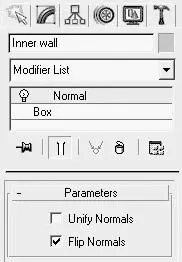
Рис. 5.25.Настройки модификатора Normal (Нормаль)
После этого выделите внутреннюю и внешнюю стены и соедините их. Для этого перейдите на вкладку Utilities(Утилиты) командной панели и щелкните на кнопке Collapse(Свернуть). Раскроется свиток Collapse(Свернуть), в котором нажмите кнопку Collapse Selected(Свернуть выделенное).
Примечание
Если выбрав Utilities (Утилиты), вы не видите кнопки Collapse (Свернуть), то щелкните на кнопке More (Дополнительно) и выберите Collapse (Свернуть) из списка.
Теперь создайте еще один параллелепипед по форме окна и расположите его в пространстве так, чтобы он пересекался со стеной, в которой будет располагаться окно.
Читать дальшеИнтервал:
Закладка:










